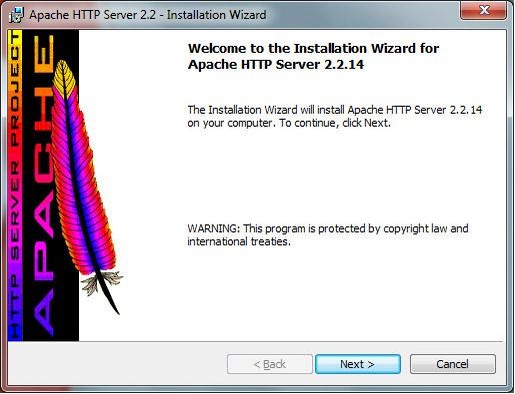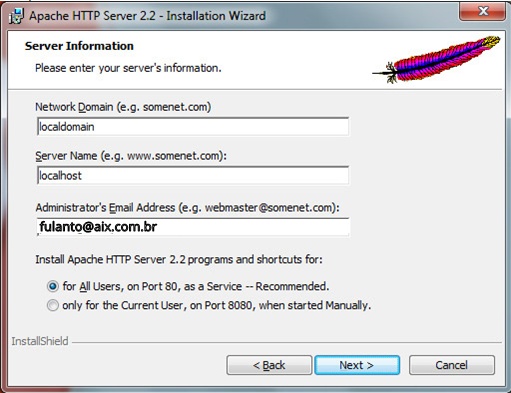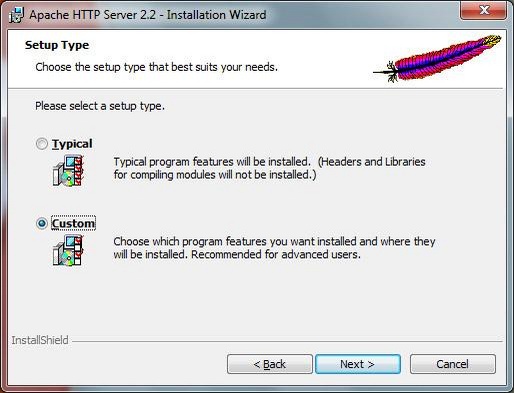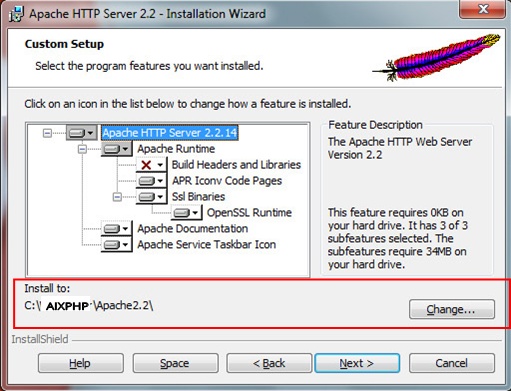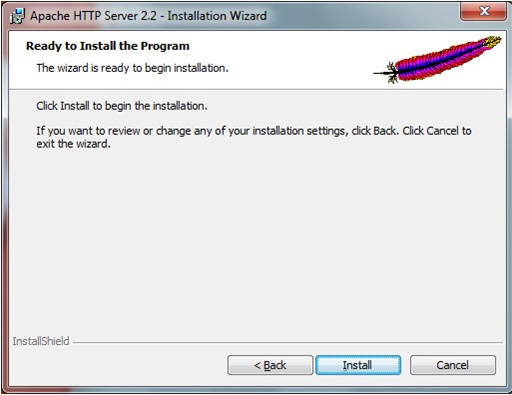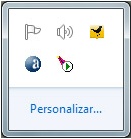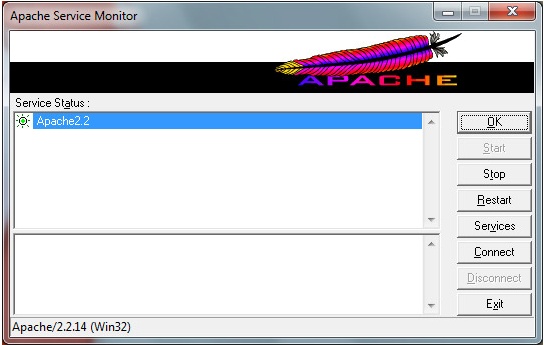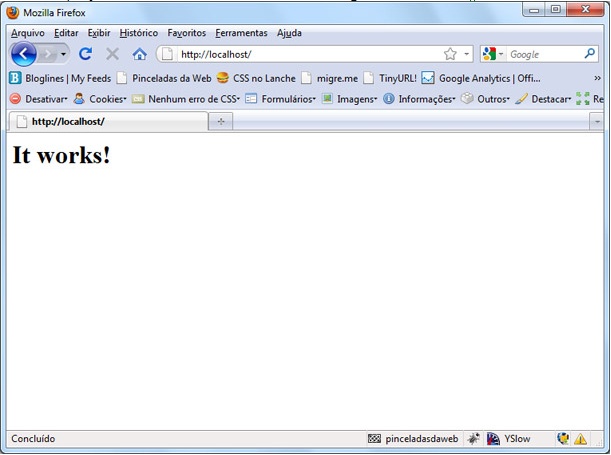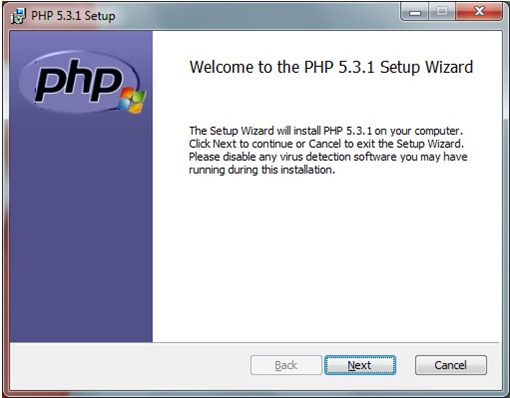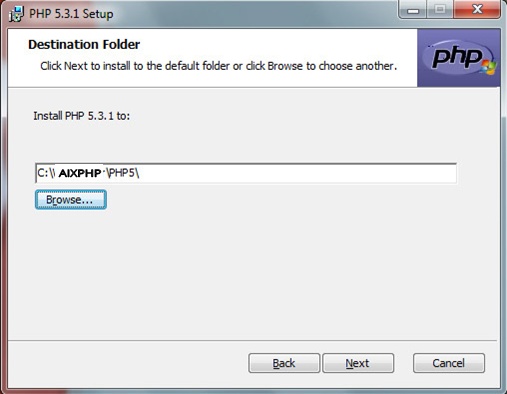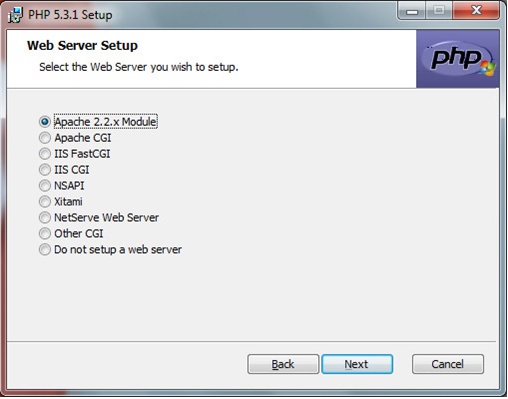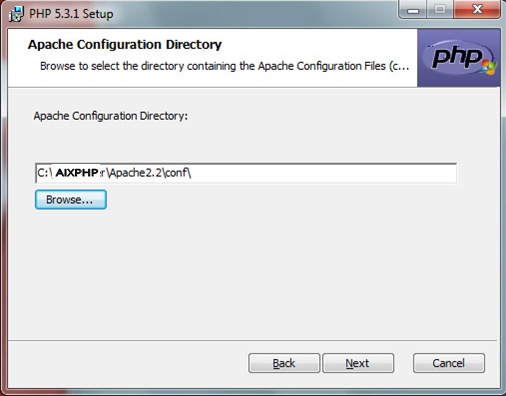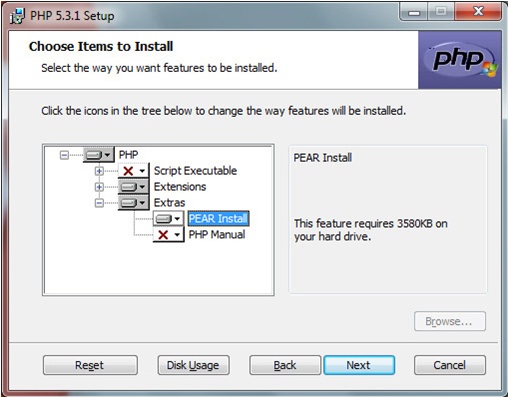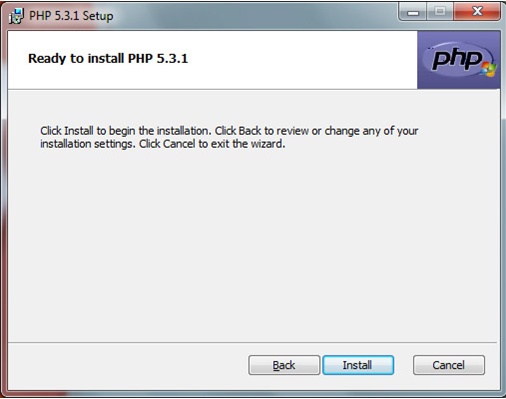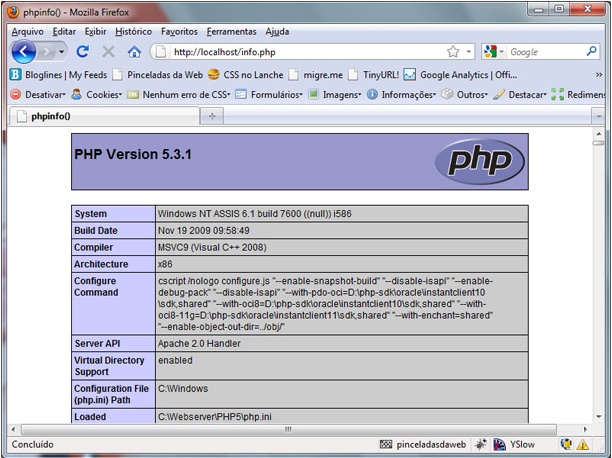Mudanças entre as edições de "Instalação PHP/Apache/MySql - WebGiz"
| Linha 50: | Linha 50: | ||
Nesse próximo passo, ele irá solicitar o local dos arquivos de configuração do Apache. Localize a pasta “conf”, dentro da pasta onde foi instalado o Apache, senão a configuração não será automatizada e você terá que efetuar a mesma manualmente: <br> | Nesse próximo passo, ele irá solicitar o local dos arquivos de configuração do Apache. Localize a pasta “conf”, dentro da pasta onde foi instalado o Apache, senão a configuração não será automatizada e você terá que efetuar a mesma manualmente: <br> | ||
::[[imagem:php4.jpg]] <br> | ::[[imagem:php4.jpg]] <br> | ||
| + | |||
| + | O próximo passo é onde você escolhe quais extensões quer instalar junto com o PHP, escolha as que julgar necessário ou simplesmente deixe como está: <br> | ||
| + | ::[[imagem:php5.jpg]] <br> | ||
| + | ::[[imagem:php6.jpg]] <br> | ||
| + | ::[[imagem:php7.jpg]] <br> | ||
Edição das 10h07min de 5 de junho de 2015
Atenção: A partir de agora não é necessario fazer a instalação do EasyPHP, a instalação do WebGiz será realizada a partir das configurações listadas neste tutorial. É importante ler todas as informações para não restar dúvidas.
Para fazer a instalação é necessário ter os seguintes programas:
- httpd-2.2.25-win32-x86-openssl-0.9.8y
- mysql-essential-5.1.30-win32
- php-5.2.8-win32-installer
Temporariamente podem ser encontrados em: \\neopolis\temp\instalação webgiz
Passo 1: Instalação do Apache 2.2
Crie a seguinte pasta em: C:\AIXPHP. Após inicie o instalador do Apache, a primeira tela de instalação é semelhante a essa:
Basta seguir os passos, e você irá chegar a seguinte tela de configuração. Aqui é onde iremos efetuar algumas configurações do servidor, basta preencher o primeiro campo com o valor localdomain, o segundo campo com localhost e o terceiro um e-mail que desejar. Neste primeiro momento pode deixar a porta padrão do Apache, em: AIXPHP\conf, abra o arquivo httpd.conf que é possível alterar aporta.
Chegamos no passo onde iremos escolher o tipo de instalação, selecione Custom pois será personalizado a pasta de instalação do Apache:
Por padrão, o Apache será instalado na pasta Arquivos de Programas > Apache Software Foundation > Apache 2.2, mas a instalação será dentro na pasta AIXPHP, depois clique me next
Basta agora clicar em Install e a instalação será iniciada:
Após o término da instalação aparecerá um novo ícone, o Apache Monitor:
Através dele temos acesso ao status do Apache, onde podemos obter informações se ele está rodando, podemos também parar o sevidor, reiniciá-lo e iniciá-lo. Basta clicar com o botão direito no ícone e escolher Open Apache Monitor:
Já que o Apache está rodando corretamente, vamos testá-lo, abra o seu browser e digite o seguinte na barra de endereços: http://localhost/ (se tiver porta não se esqueça de colocá-la). Você verá uma mensagem semelhante a abaixo:
Passo 2: Instalação e Configuração do PHP 5.3.1
A partir de agora vamos proporcionar mais interatividade ao nosso servidor com a instalação do PHP, a versão que vamos utilizar aqui é a 5.3.1. O PHP é um módulo para o Apache. Ao processar uma página PHP, o Apache envia a página ao módulo PHP, que a processa e devolve o resultado ao Apache, que por sua vez, envia ao browser que fez a solicitação. Para isso, a instalação do PHP consiste basicamente em colocar os arquivos numa pasta, e configurar o Apache para que “enxergue” os módulos PHP e chame-os sempre que encontrar um arquivo.php.
As telas de instalação poderão ser diferentes em outras versões, mas as idéias serão basicamente as mesmas:
Basta agora você ir seguindo os passos até chegar a tela onde você escolherá a pasta de instalação do PHP. Como já fiz anteriormente com o Apache, também vou personalizar a pasta do instalação do PHP, que será a seguinte: C:\AIXPHP\PHP5:
Nesse passo, ele irá pedir o tipo de servidor você está utilizando, basta escolher o Apache 2.2.XX:
Nesse próximo passo, ele irá solicitar o local dos arquivos de configuração do Apache. Localize a pasta “conf”, dentro da pasta onde foi instalado o Apache, senão a configuração não será automatizada e você terá que efetuar a mesma manualmente:
O próximo passo é onde você escolhe quais extensões quer instalar junto com o PHP, escolha as que julgar necessário ou simplesmente deixe como está: